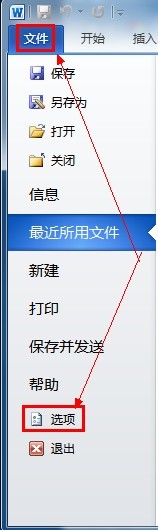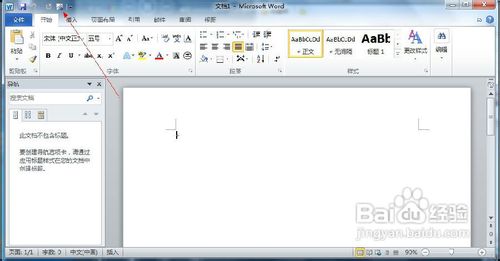Word如何在快速访问工具栏添加“插入图片”按钮
1、启动Word 2010,单击左上角的“文件”,打开的左侧列表单击“选项”
2、弹出“Word 选项”对话框,在左侧列表中单击“快速访问工具栏”标签
3、单击“从下列位置选择命令”的三角箭头按钮,打开的下拉菜单选择“所有命令”
4、在所有命令列表框中找到“插入来自文件的图片”命令,单击“添加”按钮
5、这时,“插入来自文件的图片”命令显示在右侧的“自定义快速访问工具栏”列表框中,单击“确定”按钮让设置生效
6、此时返回到Word 2010文档界面,我们在左上角就能看到“插入来自文件的图片”命令按钮
声明:本网站引用、摘录或转载内容仅供网站访问者交流或参考,不代表本站立场,如存在版权或非法内容,请联系站长删除,联系邮箱:site.kefu@qq.com。
阅读量:23
阅读量:68
阅读量:39
阅读量:80
阅读量:41